Prepararse para el agente
Objetivos de aprendizaje
En este proyecto, podrá:
- Mejorar una plantilla de solicitud.
- Usar Einstein Studio para configurar el modelo de agente.
- Actualizar un flujo para que lo use un agente.
- Personalizar temas y acciones para un agente de servicio.
Debido a que Coral Cloud Resorts es un destino turístico cada vez más popular, los casos de asistencia de su sitio web aumentan de forma significativa. Los clientes que están interesados en las nuevas actividades playeras del complejo turístico necesitan mucha ayuda, en especial, durante la temporada alta de vacaciones. Es un desafío para el equipo de atención al cliente que genera tiempos de respuesta más largos y disminución de la satisfacción de clientes.
Teniendo en cuenta el costo y tiempo de incorporación para los representantes de servicios de temporada, Coral Cloud Resorts usa Agentforce para Service. En Coral Cloud Resorts, el equipo habilita Agentforce para Service en su Salesforce org, pero le falta personalizar el agente para que se adapte mejor a sus necesidades exclusivas.
Preparar la organización y actualizar detalles
Antes de que los administradores de Coral Cloud puedan empezar a personalizar su agente, el equipo habilita todas las funciones de organización necesarias. Esto es lo que hicieron.
- Haga clic en
 y seleccione Setup (Configuración). La página Setup (Configuración) se abrirá en una nueva ficha.
y seleccione Setup (Configuración). La página Setup (Configuración) se abrirá en una nueva ficha.
- En Setup Quick Find (Búsqueda rápida de configuración), busque y seleccione Agentforce Agents (Agentes de Agentforce).
- En la parte superior de la página Agents (Agentes), active el botón de alternancia Agentforce y asegúrese de que esté en On (Activado).

- Active el botón de alternancia Enable the Agentforce (Default) Agent (Activar el agente de Agentforce [Predeterminado]) y asegúrese de que esté en On (Activado).

Actualizar detalles de usuario
El nombre de la compañía se usa más adelante en una solicitud, así que ahora es un buen momento para actualizarlo.
- En Setup Quick Find (Búsqueda rápida de configuración), busque y seleccione Users (Usuarios).
- Seleccione la acción Edit (Modificar) junto al usuario EinsteinServiceAgent.
- Actualice Company (Compañía) a
Coral Cloud Resorts.
- Actualice el perfil de este usuario a Einstein Agent User (Usuario de agente de Einstein).
- Deje lo demás como está.
- Haga clic en Save (Guardar).
Mejorar una plantilla de solicitud
Coral Cloud tiene una plantilla de solicitud que hace falta mejorar.
- En Setup Quick Find (Búsqueda rápida de configuración), busque y seleccione Prompt Builder (Generador de solicitudes).
- Desplácese hacia abajo y seleccione la solicitud con el nombre Generate Personalized Schedule (Generar programación personalizada).
- En Prompt Template Workspace (Espacio de trabajo de la plantilla de solicitud), mueva el cursor hasta el principio de la solicitud. Haga clic en enter/return (entrar/intro) para agregar una línea en blanco al principio de la solicitud.
- Escriba este texto:
Your name is . You work in the guest success team at .(Tu nombre es . Trabajas en el equipo de éxito de huéspedes de .). - Ubique el cursor antes del primer punto y después de la palabra is (es).
- Haga clic en + Insert Resource (+ Insertar recurso) y seleccione Current User (Usuario actual) > First Name (Nombre).
- Ubique el cursor después de User.FirstName y presione la barra espaciadora para agregar un espacio.
- Haga clic en + Insert Resource (+ Insertar recurso) y seleccione Current User (Usuario actual) > Last Name (Apellidos).
- Ubique el cursor antes del segundo punto y después de la palabra at (en).
- Haga clic en + Insert Resource (+ Insertar recurso) y seleccione Current User (Usuario actual) > Company Name (Nombre de la compañía).
- Escriba este texto:
- Busque la línea justo debajo de las variables de nombre de usuario, que empieza con “Present the list of” (Presente la lista de).
- Elimine Present the list of (Presente la lista de) y sustituya por
Always introduce yourself with your full name, then present the list of(Siempre preséntese con su nombre completo y, luego, presente la lista de). - Revise la sección de la solicitud que se actualizó recientemente:
Su nombre es User.FirstName User.LastName. Trabaja en el equipo de éxito de huéspedes de User.CompanyName.
Siempre preséntese con su nombre completo y, luego, presente la lista de las actividades del complejo turístico que se realizarán en el día y que coinciden con los intereses del huésped.
- Busque la línea cercana a la parte inferior que dice: Tell the guest to reach out if they’d like to book any of these activities (Indique al huésped que se ponga en contacto si desea reservar alguna de estas actividades).

- Con el cursor al final de esa línea, después de la palabra “activities” (actividades), presione enter/return (entrar/intro) para agregar una línea en blanco.
- Escriba este texto:
Information about the guest is here:(La información sobre el huésped se encuentra aquí:) - Con el cursor al final de esa línea, después de “here:” (aquí:), presione la barra espaciadora para agregar un espacio en blanco y, luego, haga clic en + Insert Resource (+ Insertar recurso) y seleccione myContact > Record Snapshot (Instantánea de registro). (Esta lista no está en orden alfabético).

- Presione enter/return (entrar/intro) para agregar una línea en blanco después de RecordSnapshot. Escriba este texto:
Use this information about the guest. Use a casual style of writing.(Usa esta información sobre el huésped. Escribe con un tono informal). - La sección actualizada de la solicitud debe tener el siguiente aspecto:
La información sobre el huésped se encuentra aquí: Record Snapshot: myContact (Instantánea de registro: myContact)
Utiliza esta información sobre el huésped. Escriba con un tono informal.
Lista de actividades que tendrán lugar el día de hoy y que coinciden con los intereses del huésped:
Apex: PersonalizeGuestExperiences
Probar la solicitud
- Haga clic en el ícono de configuración de vista previa
 para expandir la sección Preview Settings (Configuración de vista previa).
para expandir la sección Preview Settings (Configuración de vista previa).
- En el cuadro Contact (Contacto), busque y seleccione Sofía Rodriguez.
- Haga clic en Save & Preview (Guardar y vista previa)
 para ver la respuesta generada.
para ver la respuesta generada.
- Revise la sección Response (Respuesta) para ver cómo la plantilla de solicitud afecta la respuesta de prueba. Siéntase libre de alternar Response Languages (Idiomas de respuesta) para revisar la respuesta en varios idiomas. Regrese al idioma al inglés cuando termine.
Actualizar el modelo de plantilla de solicitud
Los líderes de Coral Cloud Resorts quieren que la respuesta del agente sea más predictiva que ahora. Pueden usar el modelo de plantilla de solicitud para controlar el tono/estilo, el punto de vista y las consideraciones éticas, entre otros aspectos de la respuesta del agente. El modelo se puede modificar con Einstein Studio.
- En el Generador de solicitudes, haga clic en el ícono de propiedades
 para abrir la sección Template Settings (Configuración de la plantilla).
para abrir la sección Template Settings (Configuración de la plantilla).
- Expanda la sección Inputs (Entradas) y asegúrese de que Model Type (Tipo de modelo) esté en Standard (Estándar).
- Seleccione GPT 4 Omni Mini en el menú desplegable Models (Modelos).
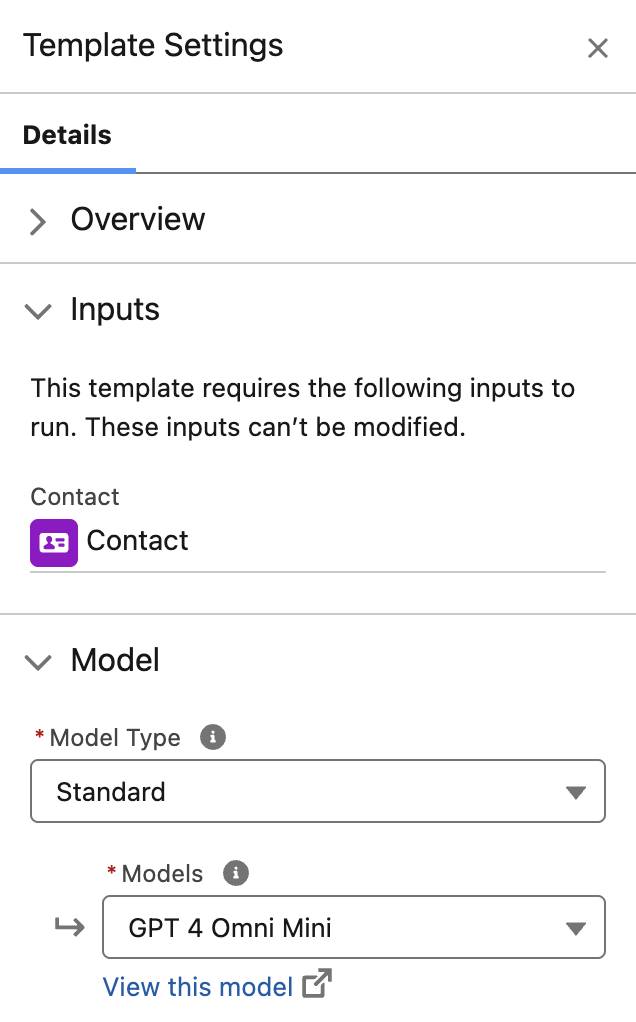
- Haga clic en el ícono de configuración de vista previa, asegúrese de que Sofia Rodriguez siga apareciendo en el cuadro Contact (Contacto).
- Asegúrese de que Response Language (Idioma de respuesta) esté establecido en English (Inglés).
- Haga clic en Save & Preview (Guardar y vista previa). Observe que la respuesta difiere un poco de la anterior.
- Haga clic en el ícono de propiedades.
- Haga clic en View this model (Ver este modelo) en la sección Model (Modelo) para abrir Einstein Studio.
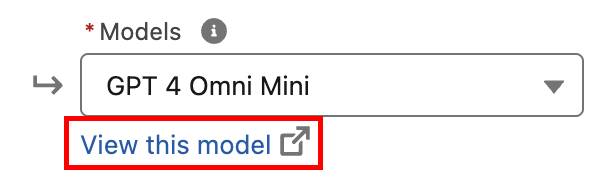
- Con Einstein Studio abierto, haga clic en el botón Edit (Modificar).
- En el panel lateral Model Configuration (Configuración de modelo), seleccione el botón de opción Create model (Crear modelo).
- Para cambiar la temperatura a 0,3, mueva el punto en el control deslizante. Deje el resto de las opciones de configuración como están.

- Para ver una muestra de esta forma de escribir, ingrese esta solicitud:
Write a 200-word article about how surfing got started. Include specific facts, people, and dates.(Escribe un artículo de 200 palabras sobre los orígenes del surf. Incluye personas, fechas y hechos específicos). - Haga clic en Generar. Siéntase libre de probar la solicitud de surf con temperaturas diferentes para ver la diferencia de estilo de escritura en las respuestas. Asegúrese de que la temperatura esté establecida en 0,3 antes de guardar.
- Haga clic en Guardar. Nota: Lo que se guarda es el modelo, no la solicitud de ejemplo. El artículo de 200 palabras sobre el surf se creó para ejemplificar el estilo con el que escribe este modelo.
- Ingrese la siguiente información:
- Nombre (Name):
Business Writing(Escritura empresarial) - Description (Descripción):
This model will be less creative, and therefore should hallucinate less.(Este modelo será menos creativo y, por lo tanto, tendrá menos alucinaciones).
- Nombre (Name):
- Seleccione Create Model (Crear modelo).
- Después de crear su modelo nuevo, haga clic en Close (Cerrar).
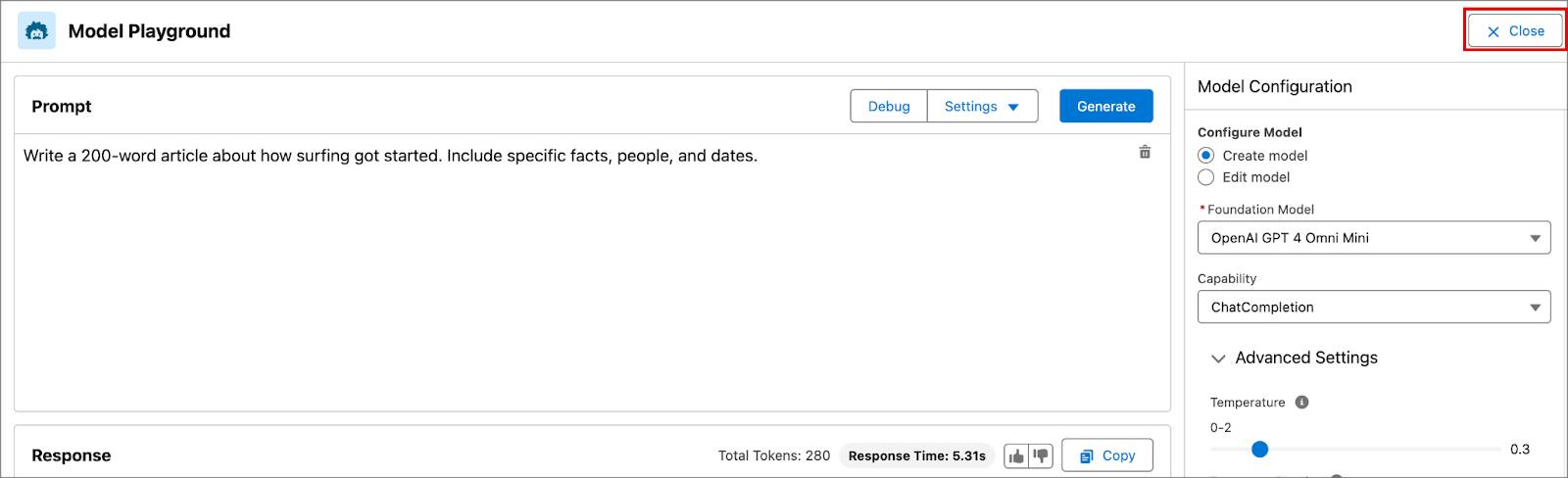
Probar el modelo
Es momento de experimentar la configuración del modelo actualizado en el Generador de solicitudes.
- Si la plantilla de solicitud Generar programación personalizada no está abierta en otra ficha, haga clic en el ícono Setup (Configuración) y seleccione Setup (Configuración).
- En Quick Find (Búsqueda rápida), busque y seleccione Prompt Builder (Generador de solicitudes).
- Seleccione la solicitud Generate Personalized Schedule (Generar una programación personalizada).
- Asegúrese de que la sección Template Settings (Configuración de la plantilla) esté abierta.
- En la sección de configuración del modelo, seleccione la lista desplegable Model Type (Tipo de modelo).
- Seleccione Personalizada.
- Compruebe que Business Writing (Escritura empresarial) esté seleccionado en el menú desplegable Model (Modelo).
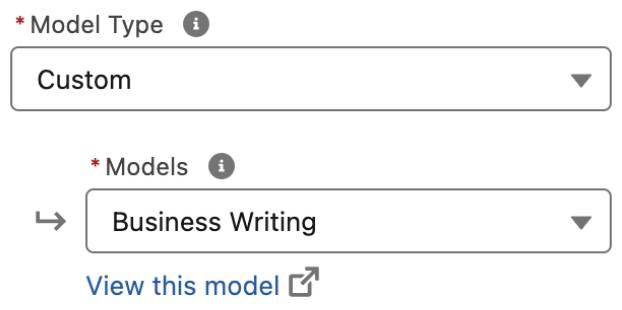
- Haga clic en Save (Guardar).
- Haga clic en Preview Settings (Configuración de vista previa).
- En el cuadro Contact (Contacto), busque y seleccione Sofía Rodriguez.
- Haga clic en Vista previa. Revise la redacción y la estructura de la respuesta debido a que cambia cuando se actualiza Model Type (Tipo de modelo). Tenga en cuenta que la respuesta tiene un estilo más empresarial debido a la configuración del modelo.
- Haga clic en Activate (Activar).
- Haga clic en la flecha hacia atrás para volver a Setup (Configuración).

Ahora, el agente está activado para Coral Cloud Resorts, se mejoró la plantilla de solicitud y hay un nuevo modelo de escritura al estilo empresarial. En la próxima unidad, se combinan todas estas funciones para mejorar las acciones que el agente realiza.
